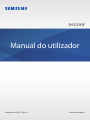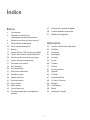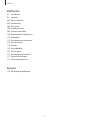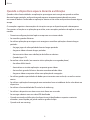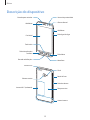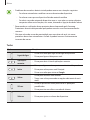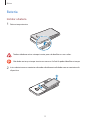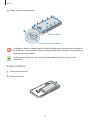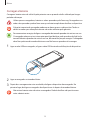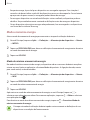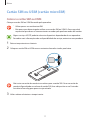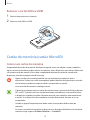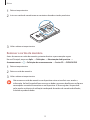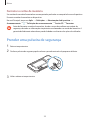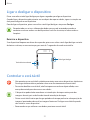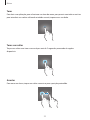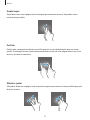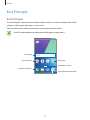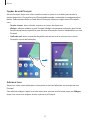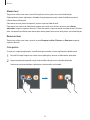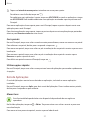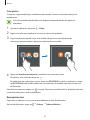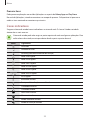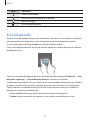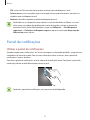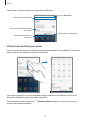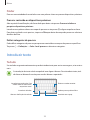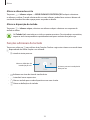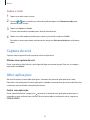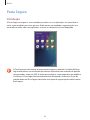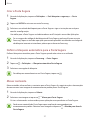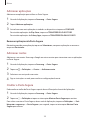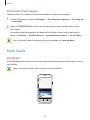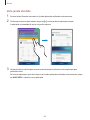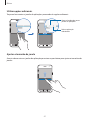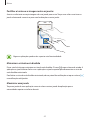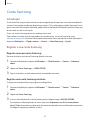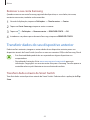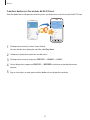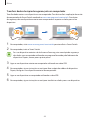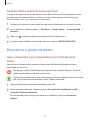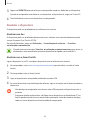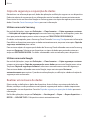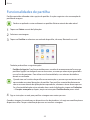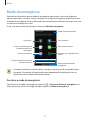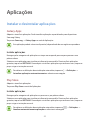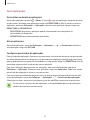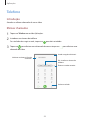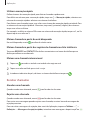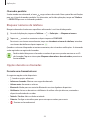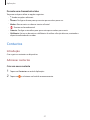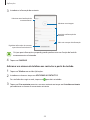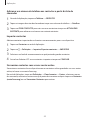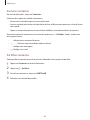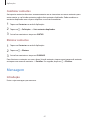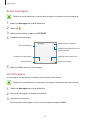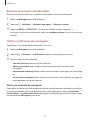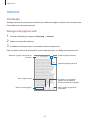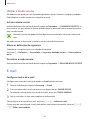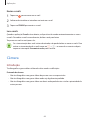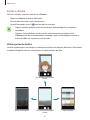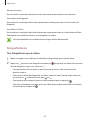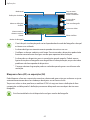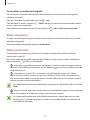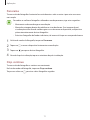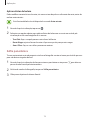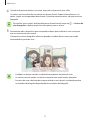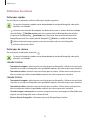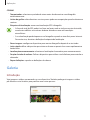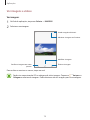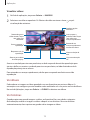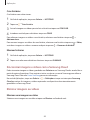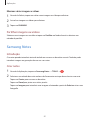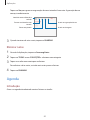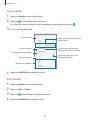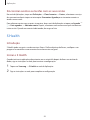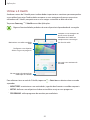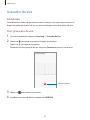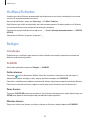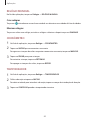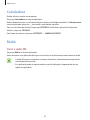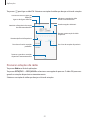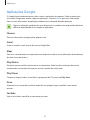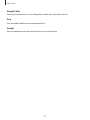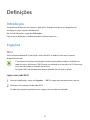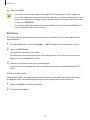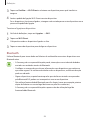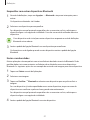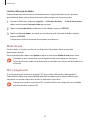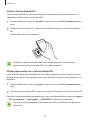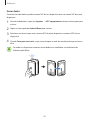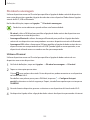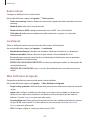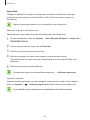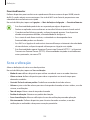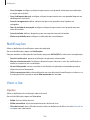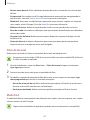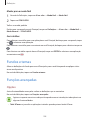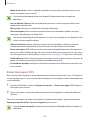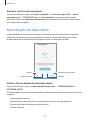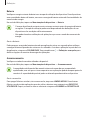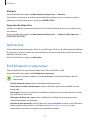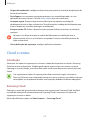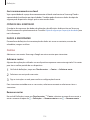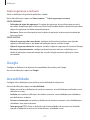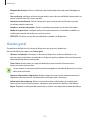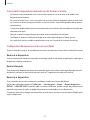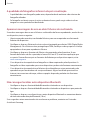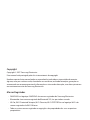Samsung SM-G390F Manual do usuário
- Categoria
- Celulares
- Tipo
- Manual do usuário

2
Índice
Básico
4 Ler primeiro
5 Situações e soluções de
sobreaquecimento do dispositivo
8 Manter a resistência à água e ao pó
9 Conteúdo da embalagem
10 Descrição do dispositivo
12 Bateria
17 Cartão SIM ou USIM (cartão microSIM)
18 Cartão de memória (cartão MicroSD)
20 Prender uma pulseira de segurança
21 Ligar e desligar o dispositivo
21 Controlar o ecrã táctil
24 Ecrã Principal
30 Ecrã bloqueado
31 Painel de notificações
33 Introduzir texto
35 Captura de ecrã
35 Abrir aplicações
36 Pasta Segura
39 Multi Janela
43 Conta Samsung
44 Transferir dados do seu dispositivo
anterior
47 Dispositivo e gestão de dados
50 Funcionalidades de partilha
51 Modo de emergência
Aplicações
52 Instalar e desinstalar aplicações
54 Telefone
57 Contactos
61 Mensagem
64 Internet
65 E-mail
66 Câmara
77 Galeria
81 Samsung Notes
82 Agenda
84 S Health
87 Gravador de Voz
88 Os Meus Ficheiros
88 Relógio
90 Calculadora
90 Rádio
92 Aplicações Google

Índice
3
Definições
94 Introdução
94 Ligações
105 Sons e vibração
106 Notificações
106 Visor e luz
108 Fundos e temas
108 Funções avançadas
110 Manutenção do dispositivo
112 Aplicações
112 Ecrã bloqueio e segurança
113 Cloud e contas
115 Google
115 Acessibilidade
116 Gestão geral
117 Actualização de software
117 Manual do utilizador
117 Acerca do dispositivo
Anexos
118 Resolução de problemas

4
Básico
Ler primeiro
Leia atentamente o presente manual antes de utilizar o dispositivo para assegurar uma utilização
segura e correta.
•
As descrições baseiam-se nas definições padrão do dispositivo.
•
Dependendo da região, operadora, especificações do modelo ou software do dispositivo
algum do conteúdo pode diferir.
•
Conteúdo (conteúdo de alta qualidade) que requeira muita utilização da CPU e da RAM irá
afetar o desempenho geral do dispositivo. Aplicações relacionadas com o conteúdo poderão
não funcionar corretamente dependendo das especificações do dispositivo e do ambiente
em que está a ser usado.
•
A Samsung não se responsabiliza por problemas de desempenho causados por aplicações
de outros fornecedores que não a Samsung.
•
A Samsung não se responsabiliza por problemas de desempenho ou incompatibilidades
resultantes de configurações de registo editadas ou software de sistema operativo
modificado. A tentativa de personalização do sistema operativo pode resultar no mau
funcionamento do dispositivo ou das aplicações.
•
Software, fontes de som, fundos, imagens e outros conteúdos multimédia fornecidos neste
dispositivo são licenciados para uso limitado. A transferência e utilização destes materiais
para fins comerciais ou outros fins constituem uma infração das leis de copyright. Os
utilizadores são inteiramente responsáveis pela utilização ilegal de conteúdos multimédia.
•
Os serviços de dados poderão ter custos adicionais, tal como o envio de mensagens,
transferências da Internet, sincronização automática ou utilização dos serviços de
localização, dependendo do seu plano de dados. Para grandes transferências de dados,
recomenda-se que utilize a funcionalidade Wi-Fi.
•
As aplicações padrão fornecidas com o dispositivo estão sujeitas a atualizações e podem
deixar de ser suportadas sem aviso prévio. No caso de ter dúvidas em relação a alguma
aplicação fornecida com o dispositivo, contacte um Centro de Assistência Samsung. Para
aplicações instaladas pelo utilizador, contacte a operadora.
•
Modificar o sistema operativo do dispositivo ou instalar softwares de origens não oficiais
pode resultar no mau funcionamento do dispositivo e corrupção ou perda de dados. Estas
ações são uma violação do seu contrato com a Samsung, o que invalidará a garantia.

Básico
5
Ícones indicadores
Aviso: situações possíveis de causar ferimentos em si ou noutras pessoas
Cuidado: situações possíveis de causar danos no seu dispositivo ou noutro equipamento
Aviso: notas, dicas de utilização ou informação adicional
Situações e soluções de sobreaquecimento do
dispositivo
Quando o dispositivo aquece ao carregar a bateria
Enquanto carrega, é possível que o dispositivo e o carregador aqueçam. Durante o carregamento
sem fios ou durante o carregamento rápido, pode sentir-se o dispositivo mais quente. Isto não
afeta a vida útil ou o desempenho do dispositivo e faz parte do funcionamento normal do
mesmo. Caso a bateria aqueça demais, o carregador poderá deixar de carregar.
Quando o dispositivo aquecer, faça o seguinte:
•
Desligue o carregador do dispositivo e feche todas as aplicações abertas. Aguarde que
o dispositivo arrefeça e carregue-o novamente.
•
Se a parte inferior do dispositivo sobreaquecer, talvez o cabo USB ligado esteja
danificado. Substitua o cabo USB danificado por um novo aprovado pela Samsung.
•
Ao utilizar um carregador sem fios, não coloque materiais estranhos, como objetos
metálicos, ímanes e cartões de banda magnética, entre o dispositivo e o carregador
sem fios.
A funcionalidade de carregamento sem fios ou carregamento rápido só está disponível
nos modelos suportados.

Básico
6
Quando o dispositivo aquece durante a utilização
Quando utiliza funcionalidades ou aplicações que exigem mais energia ou quando as utiliza
durante longos períodos, o dispositivo pode aquecer temporariamente devido ao maior
consumo de bateria. Feche todas as aplicações abertas e não utilize o dispositivo durante algum
tempo.
Os exemplos seguintes são exemplos de situações em que o dispositivo pode sobreaquecer.
Consoantes as funções e as aplicações que utiliza, estes exemplos poderão não aplicar-se ao seu
modelo.
•
Durante a configuração inicial após a compra ou ao restaurar dados
•
Ao transferir grandes ficheiros
•
Ao utilizar aplicações que exigem mais energia ou ao utilizar aplicações durante longos
períodos
–
Ao jogar jogos de alta qualidade durante longos períodos
–
Ao gravar vídeos durante longos períodos
–
Ao transmitir vídeos com a definição de brilho no máximo
–
Quando ligar à TV
•
Ao realizar várias tarefas (ou executar várias aplicações em segundo plano)
–
Ao utilizar Multi Janela
–
Ao atualizar ou instalar aplicações enquanto grava vídeos
–
Ao transferir grandes ficheiros durante uma chamada de vídeo
–
Ao gravar vídeos enquanto utiliza uma aplicação de navegação
•
Ao utilizar grandes quantidades de dados para sincronizar com a cloud, o e-mail ou outras
contas
•
Ao utilizar a aplicação de navegação num automóvel com a incidência de luz solar direta no
dispositivo
•
Ao utilizar a funcionalidade de PA móvel e de tethering
•
Ao utilizar o dispositivo em áreas com sinais fracos ou sem rede
•
Ao carregar a bateria com um cabo USB danificado
•
Quando a entrada multifunções do dispositivo está danificada ou exposta a materiais
estranhos, como líquido, pó, pó de metal ou grafite de lápis
•
Quando está em roaming

Básico
7
Quando o dispositivo aquecer, faça o seguinte:
•
Mantenha o dispositivo atualizado com o software mais recente.
•
Os conflitos entre aplicações abertas podem provocar o sobreaquecimento do
dispositivo. Reinicie o dispositivo.
•
Desative as funcionalidades de Wi-Fi, GPS e Bluetooth quando não as estiver a utilizar.
•
Feche as aplicações que aumentam o consumo da bateria ou que estão abertas em
segundo plano e não estão em utilização.
•
Elimine ficheiros desnecessários ou aplicações não utilizadas.
•
Diminua o brilho do ecrã.
•
Se o dispositivo sobreaquecer ou permanecer quente, por um longo período de tempo,
aguarde um pouco antes de o usar novamente. Se o dispositivo continuar a aquecer,
contacte um Centro de Assistência Samsung.
Limitações do dispositivo em caso de sobreaquecimento
Quando o dispositivo sobreaquecer, as funcionalidades e o desempenho podem ser limitados
ou o dispositivo pode desligar para arrefecer. Esta funcionalidade só está disponível em modelos
suportados.
•
Se o dispositivo aquecer mais do que o habitual, é apresentada uma mensagem de
sobreaquecimento do mesmo. Para baixar a temperatura do dispositivo, o brilho do ecrã e
a velocidade do desempenho ficam limitadas e o carregamento da bateria é interrompido.
As aplicações em execução são fechadas e só pode realizar chamadas de emergência até o
dispositivo arrefecer.
•
Se o dispositivo sobreaquecer ou permanecer quente por um longo período de tempo, é
apresentada uma mensagem de encerramento. Desligue o dispositivo e aguarde até que
arrefeça.
Precauções para o ambiente de funcionamento
O dispositivo pode aquecer devido ao ambiente nas seguintes condições. Evite reduzir a vida útil
da bateria, danificar o dispositivo ou provocar um incêndio.
•
Não guarde o dispositivo em locais com temperaturas muito frias ou muito quentes.
•
Não exponha o dispositivo à luz solar direta durante longos períodos.
•
Não utilize nem guarde o dispositivo durante longos períodos em locais muito quentes
como, por exemplo, dentro de um automóvel no verão.

Básico
8
•
Não coloque o dispositivo em áreas que possam sobreaquecer, como um tapete de
aquecimento elétrico.
•
Não guarde o seu dispositivo perto ou dentro de aquecedores, micro-ondas, equipamentos
de cozinha com calor ou recipientes de alta pressão.
•
Nunca utilize carregadores ou baterias danificadas.
Manter a resistência à água e ao pó
O seu dispositivo é resistente à água e ao pó. Siga estas sugestões cuidadosamente para manter
a resistência à água e ao pó do seu dispositivo. Não o fazer poderá resultar em danos no seu
dispositivo.
•
Não mergulhe o dispositivo na água a profundidades superiores a 1,5 m nem o mantenha
submerso por mais de 30 minutos.
•
Certifique-se de que a tampa traseira está bem fechada. Senão, poderá não proteger
corretamente da água e do pó.
•
Não exponha o dispositivo a água em movimento rápido.
•
Não abra as tampas do dispositivo quando o dispositivo estiver na água ou em locais com
muita humidade, tais como piscinas ou casas de banho.
•
Não abra a tampa traseira utilizando as mãos molhadas ou quando o dispositivo esteja
molhado.
•
Os vedantes de borracha da tampa traseira são componentes importantes do dispositivo.
Tenha cuidado ao abrir e fechar a tampa traseia para evitar danificar o vedante de borracha.
Também, certifique-se de que o vedante de borracha está limpo de detritos, tais como areia
ou pó para evitar danos no dispositivo.
•
Se o dispositivo for exposto a água limpa, seque-o com um pano limpo e suave. Se o
dispositivo for exposto a outros líquidos, tal como água salgada, água ionizada ou bebidas
alcoólicas, enxagúe-o em água limpa e seque-o cuidadosamente com um pano limpo e
suave. Se não seguir essas instruções, o desempenho do dispositivo e a aparência podem ser
alteradas.
•
A tampa traseira pode ficar folgada se o dispositivo cair ou sofrer algum impacto.
Certifique-se que todas as tampas estão correctamente alinhadas e fechadas firmemente.
•
Se o dispositivo for mergulhado na água ou o microfone ou o altifalante estiverem
molhados, o som poderá não ser percetível durante uma chamada. Limpe o dispositivo com
um pano seco ou seque-o cuidadosamente antes de o utilizar.

Básico
9
•
O ecrã táctil e outras funcionalidades podem não funcionar correctamente se o dispositivo
for utilizado na água.
•
O seu dispositivo foi testado num ambiente controlado e certificado relativamente à sua
resistência ao pó e à água em situações específicas (cumpre os requisitos de classificação
IP68 conforme a norma internacional IEC 60529 - Graus de Protecção fornecidos por
Enclosures [IP Code]; condições de teste: 15 – 35 °C, 86 – 106 kPa, 1,5 metro, por 30
minutos). Apesar desta classificação, é possível que o seu dispositivo seja danificado em
certas situações.
Conteúdo da embalagem
Verifique se na embalagem estão todos estes itens:
•
Dispositivo
•
Bateria
•
Manual de consulta rápida
•
Os itens fornecidos com o dispositivo e todos os acessórios disponíveis podem diferir
dependendo da região ou operadora.
•
Os itens fornecidos foram criados apenas para o seu dispositivo, pelo que poderão ser
incompatíveis com outros dispositivos.
•
A aparência e especificações podem ser alteradas sem qualquer aviso prévio.
•
Poderá adquirir acessórios adicionais para o seu dispositivo num distribuidor oficial
Samsung. Certifique-se de que são compatíveis com o dispositivo antes de os adquirir.
•
Utilize apenas acessórios aprovados pela Samsung. O mau funcionamento causado
pelo uso de acessórios não aprovados não é coberto pelo serviço de garantia.
•
A disponibilidade de todos os acessórios está dependente, exclusivamente, das
empresas fabricantes. Para obter mais informações sobre os acessórios disponíveis,
consulte a página Samsung.

Básico
10
Descrição do dispositivo
Microfone
Ecrã táctil
Altifalante
Entrada para auricular
Entrada multifunções
Tecla Início
Tecla de aplicações
recentes
Tecla ligar/desligar
Câmara frontal
Tecla Voltar
Altifalante
Sensor de proximidade
Tecla de volume
Botão XCover
Antena NFC (na bateria)
Câmara traseira
Antena GPS
Tampa traseira
Antena interna
Flash

Básico
11
•
Problemas de conexão e bateria viciada podem ocorrer nas situações seguintes:
–
Se colocar autocolantes metálicos na zona da antena do dispositivo
–
Se colocar uma capa no dispositivo feita de material metálico
–
Se cobrir a zona da antena do dispositivo com as suas mãos ou outros objectos
enquanto utiliza certas funções, tais como, chamadas e ligação de dados móveis
•
Recomenda-se a utilização de um protector de ecrã aprovado pela Samsung.
Protectores de ecrã não aprovados pela podem causar o mau funcionamento dos
sensores.
•
Não tape a área do sensor de proximidade com acessórios de ecrã, tais como
protetores de ecrã ou autocolantes. Ao fazê-lo poderá causar o funcionamento
incorreto do sensor.
Teclas
Tecla Função
Ligar/desligar
•
Prima sem soltar para ligar ou desligar o dispositivo.
•
Prima para ligar ou bloquear o ecrã.
Aplicações
recentes
•
Prima para abrir a lista de aplicações recentes.
Início
•
Prima para ligar o ecrã enquanto o ecrã estiver bloqueado.
•
Prima para voltar para o ecrã Principal.
•
Prima sem soltar para iniciar o
Google
.
Voltar
•
Prima para voltar ao ecrã anterior.
•
Toque sem soltar para aceder as opções adicionais do ecrã
atual.
XCover
•
Prima ou prima sem soltar para iniciar as aplicações
predefinidas.
•
Prima para tirar uma foto no modo de câmara.
Volume
•
Prima para ajustar o volume do dispositivo.

Básico
12
Bateria
Instalar a bateria
1
Retire a tampa traseira.
Tenha cuidado ao retirar a tampa traseira para não danificar as suas unhas.
Não dobre ou torça a tampa traseira em excesso. Ao fazê-lo poderá danificar a tampa.
2
Insira a bateria com os contactos dourados devidamente alinhados com os contactos do
dispositivo.
2
1

Básico
13
3
Volte a colocar a tampa traseira.
2
1
Premir
Alinhar
Certifique-se de que a tampa traseira está bem fechada para evitar que entre água ou pó
no dispositivo. A tampa traseira aberta ou larga pode permitir que água ou pó entrem no
dispositivo e causem danos.
Utilize apenas tampas traseiras e acessórios aprovados pela Samsung com o seu
dispositivo.
Retirar a bateria
1
Retire a tampa traseira.
2
Remova a bateria.

Básico
14
Carregar a bateria
Carregue a bateria antes de utilizá-la pela primeira vez ou quando não for utilizada por longos
períodos de tempo.
Utilize apenas carregadores, baterias e cabos aprovados pela Samsung. Carregadores ou
cabos não aprovados podem fazer com que a bateria expluda ou danificar o dispositivo.
A ligação incorreta do carregador pode causar danos graves no dispositivo. Todos os
danos causados por utilização incorreta não estão cobertos pela garantia.
Para economizar energia, desligue o carregador da tomada quando não estiver em uso.
O carregador não possui um interruptor para ligar/desligar, pelo que deve desligá-lo da
tomada eléctrica quando não estiver em uso, de maneira a poupar energia. O carregador
deve ficar próximo da tomada eléctrica e com fácil acesso quando está a carregar.
1
Ligue o cabo USB ao carregador, e ligue o cabo USB à entrada multifunções do dispositivo.
2
Ligue o carregador na tomada elétrica.
3
Depois de o carregamento estar concluído, desligue o dispositivo do carregador. Em
primeiro lugar, desligue o carregador do dispositivo e só depois da tomada eléctrica.
Não retire a bateria antes de retirar o carregador. Poderá danificar o dispositivo caso
retire a bateria antes.

Básico
15
Visualizar o tempo de carregamento estimado
Enquanto carrega, abra o ecrã Principal e toque em
Aplic.
→
Definições
→
Manutenção do
dispositivo
→
Bateria
.
O tempo real de carregamento pode variar dependendo do estado do seu dispositivo
e das condições de carregamento. O tempo de carregamento estimado poderá não
ser exibido quando carrega o dispositivo em condições de temperaturas muito frias ou
muito quentes.
Reduzir o consumo da bateria
O seu dispositivo dispõe de várias opções que o ajudam a economizar a energia da bateria.
•
Otimize o dispositivo utilizando a funcionalidade de manutenção do dispositivo.
•
Quando não estiver a utilizar o dispositivo, prima a tecla ligar/desligar para desligar o ecrã.
•
Ativar o modo de economia de energia.
•
Feche as aplicações desnecessárias.
•
Desative a funcionalidade Bluetooth quando não a utilizar.
•
Desative a funcionalidade Wi-Fi quando não a utilizar.
•
Desactive a sincronização automática de aplicações que precisem ser sincronizadas, tais
como e-mails.
•
Reduza a duração da luz de fundo.
•
Diminua o brilho do ecrã.
Dicas de carregamento da bateria e cuidados
•
Quando a bateria estiver fraca, surge o ícone de bateria vazia.
•
Se a bateria estiver totalmente descarregada, não é possível ligar imediatamente o
dispositivo quando o ligar ao carregador. Deixe a bateria recarregar alguns minutos antes de
ligar o dispositivo.
•
Se utilizar várias aplicações em simultâneo, aplicações de rede ou aplicações que requeiram
uma ligação a outro dispositivo, a bateria esgotar-se-á rapidamente. Para evitar que se
desligue durante a transferência de dados, utilize estas aplicações sempre depois de carregar
totalmente a bateria.
•
Utilizar outra fonte de energia que não o carregador, tal como um computador, pode originar
uma velocidade de carregamento mais lenta devido à corrente elétrica ser mais fraca.
•
Pode utilizar o dispositivo enquanto este estiver a ser carregado, no entanto, poderá
demorar mais tempo para carregar a bateria.
•
É possível que o ecrã táctil não funcione caso a alimentação recebida pelo dispositivo
durante o carregamento seja instável. Se isto acontecer, desligue o carregador do dispositivo.

Básico
16
•
Enquanto carrega, é possível que o dispositivo e o carregador aqueçam. Esta situação é
normal e não deverá afetar a vida útil do dispositivo nem o seu desempenho. Caso a bateria
aqueça mais do que o normal, o carregador poderá deixar de carregar.
•
Se carregar o dispositivo e a entrada multifunções estiver molhada, o dispositivo pudesse
danificar. Seque cuidadosamente a entrada multifunções antes de carregar o dispositivo.
•
Caso o dispositivo não esteja a carregar adequadamente, leve o carregador e o dispositivo a
um Centro de Assistência Samsung.
Modo economia energia
Ative o modo de economia de energia para aumentar o tempo de utilização da bateria.
1
No ecrã Principal, toque em
Aplic.
→
Definições
→
Manutenção do dispositivo
→
Bateria
→
MÉDIO
.
2
Toque em
PERSONALIZAR
para alterar as definições de economia de energia antes de entrar
no modo de economia de energia.
3
Toque em
APLICAR
.
Modo de máxima economia de energia
No modo de máxima economia de energia, o dispositivo reduz o consumo da bateria ao aplicar
o tema escuro e limitar as aplicações e funcionalidades disponíveis. As ligações de rede, exceto
para a rede móvel, serão desativadas.
1
No ecrã Principal, toque em
Aplic.
→
Definições
→
Manutenção do dispositivo
→
Bateria
→
MÁX.
2
Toque em
PERSONALIZAR
para alterar as definições de economia de energia antes de entrar
no modo de máxima economia de energia.
3
Toque em
APLICAR
.
Após entrar no modo de máxima economia de energia, no ecrã Principal, toque em
e
selecione uma aplicação para utilizar. Para remover aplicações, toque em
→
Editar
e selecione
uma aplicação com
.
Para desativar o modo de máxima economia de energia, toque em
→
Desactivar Modo de
máxima economia de energia
.
O tempo estimado de utilização da bateria pode variar consoante as definições do seu
dispositivo e as condições de funcionamento.

Básico
17
Cartão SIM ou USIM (cartão microSIM)
Colocar o cartão SIM ou USIM
Coloque o cartão SIM ou USIM fornecido pela operadora.
•
Utilize apenas um cartão microSIM.
•
Não perca nem deixe ninguém utilizar o seu cartão SIM ou USIM. A Samsung não é
responsável por danos ou inconvenientes causados pela perda ou roubo dos cartões.
Alguns serviços 4G/LTE poderão não estar disponíveis dependendo da sua operadora.
Para obter mais informação sobre a disponibilidade do serviço, contacte a sua operadora.
1
Retire a tampa traseira e a bateria.
2
Coloque o cartão SIM ou USIM com os contactos dourados virados para baixo.
Não insira um cartão de memória na ranhura para o cartão SIM. Caso um cartão de
memória fique alojado na ranhura do cartão SIM, leve o dispositivo a um Centro de
Assistência Samsung para que este seja retirado.
3
Volte a colocar a bateria e a tampa traseira.

Básico
18
Remover o cartão SIM ou USIM
1
Retire a tampa traseira e a bateria.
2
Retire o cartão SIM ou USIM.
Cartão de memória (cartão MicroSD)
Colocar um cartão de memória
A capacidade do cartão de memória do dispositivo pode variar em relação a outros modelos e
alguns cartões de memória podem não ser compatíveis com o dispositivo consoante o fabricante
e o tipo do cartão de memória. Para saber a capacidade máxima do cartão de memória do
dispositivo, consulte a página web da Samsung.
•
Alguns cartões de memória poderão não ser totalmente compatíveis com o
dispositivo. Utilizar um cartão incompatível poderá danificar o dispositivo ou o cartão
de memória ou pode corromper os dados armazenados no cartão.
•
Insira o cartão de memória virado para cima.
•
O dispositivo suporta apenas cartões de memória com a estrutura de ficheiros do tipo
FAT e exFAT. Quando insere um cartão formatado num diferente sistema de ficheiros,
o dispositivo irá pedir que volte a formatar o cartão, caso contrário, não reconhecerá
o cartão. Se o dispositivo não reconhecer o cartão de memória, formate-o no seu
computador.
•
Guardar e apagar frequentemente dados reduz o tempo de vida do cartão de
memória.
•
Ao inserir um cartão de memória no dispositivo, o directório de ficheiros do cartão de
memória surge na pasta
Os Meus Ficheiros
→
Cartão SD
.

Básico
19
1
Retire a tampa traseira.
2
Insira um cartão de memória com os contactos dourados virados para baixo.
3
Volte a colocar a tampa traseira.
Remover o cartão de memória
Antes de remover o cartão de memória, primeiro desative-o para remoção segura.
No ecrã Principal, toque em
Aplic.
→
Definições
→
Manutenção do dispositivo
→
Armazenamento
→
→
Definições de armazenamento
→
Cartão SD
→
DESMONTAR
.
1
Retire a tampa traseira.
2
Retire o cartão de memória.
3
Volte a colocar a tampa traseira.
Não remova o cartão de memória se o dispositivo estiver a transferir ou a aceder a
informação. Ao fazê-lo poderá fazer com que os dados se percam, danifiquem ou fiquem
corrompidos no cartão de memória ou no dispositivo. A Samsung não é responsável
pelas perdas resultantes da utilização inadequada de cartões de memória danificados,
incluindo a perda de dados.

Básico
20
Formatar o cartão de memória
Um cartão de memória formatado num computador pode não ser compatível com o dispositivo.
Formate o cartão de memória no dispositivo.
No ecrã Principal, toque em
Aplic.
→
Definições
→
Manutenção do dispositivo
→
Armazenamento
→
→
Definições de armazenamento
→
Cartão SD
→
Formatar
.
Antes de formatar o cartão de memória, lembre-se que deve efetuar uma cópia de
segurança de todas as informações importantes armazenadas no cartão de memória. A
garantia do fabricante não cobre a perda de dados resultantes das ações do utilizador.
Prender uma pulseira de segurança
1
Retire a tampa traseira.
2
Deslize a pulseira de segurança pela ranhura e prenda-a através da pequena saliência.
3
Volte a colocar a tampa traseira.
A página está carregando...
A página está carregando...
A página está carregando...
A página está carregando...
A página está carregando...
A página está carregando...
A página está carregando...
A página está carregando...
A página está carregando...
A página está carregando...
A página está carregando...
A página está carregando...
A página está carregando...
A página está carregando...
A página está carregando...
A página está carregando...
A página está carregando...
A página está carregando...
A página está carregando...
A página está carregando...
A página está carregando...
A página está carregando...
A página está carregando...
A página está carregando...
A página está carregando...
A página está carregando...
A página está carregando...
A página está carregando...
A página está carregando...
A página está carregando...
A página está carregando...
A página está carregando...
A página está carregando...
A página está carregando...
A página está carregando...
A página está carregando...
A página está carregando...
A página está carregando...
A página está carregando...
A página está carregando...
A página está carregando...
A página está carregando...
A página está carregando...
A página está carregando...
A página está carregando...
A página está carregando...
A página está carregando...
A página está carregando...
A página está carregando...
A página está carregando...
A página está carregando...
A página está carregando...
A página está carregando...
A página está carregando...
A página está carregando...
A página está carregando...
A página está carregando...
A página está carregando...
A página está carregando...
A página está carregando...
A página está carregando...
A página está carregando...
A página está carregando...
A página está carregando...
A página está carregando...
A página está carregando...
A página está carregando...
A página está carregando...
A página está carregando...
A página está carregando...
A página está carregando...
A página está carregando...
A página está carregando...
A página está carregando...
A página está carregando...
A página está carregando...
A página está carregando...
A página está carregando...
A página está carregando...
A página está carregando...
A página está carregando...
A página está carregando...
A página está carregando...
A página está carregando...
A página está carregando...
A página está carregando...
A página está carregando...
A página está carregando...
A página está carregando...
A página está carregando...
A página está carregando...
A página está carregando...
A página está carregando...
A página está carregando...
A página está carregando...
A página está carregando...
A página está carregando...
A página está carregando...
A página está carregando...
A página está carregando...
A página está carregando...
A página está carregando...
A página está carregando...
A página está carregando...
-
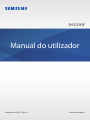 1
1
-
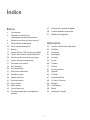 2
2
-
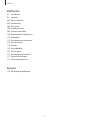 3
3
-
 4
4
-
 5
5
-
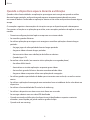 6
6
-
 7
7
-
 8
8
-
 9
9
-
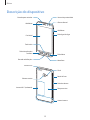 10
10
-
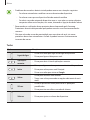 11
11
-
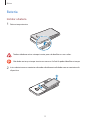 12
12
-
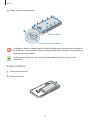 13
13
-
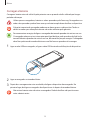 14
14
-
 15
15
-
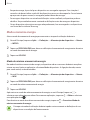 16
16
-
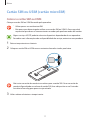 17
17
-
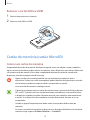 18
18
-
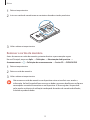 19
19
-
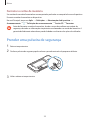 20
20
-
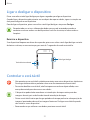 21
21
-
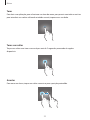 22
22
-
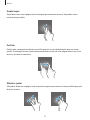 23
23
-
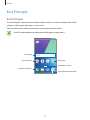 24
24
-
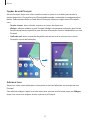 25
25
-
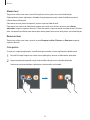 26
26
-
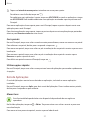 27
27
-
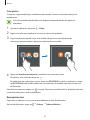 28
28
-
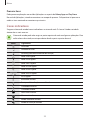 29
29
-
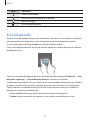 30
30
-
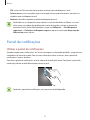 31
31
-
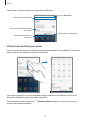 32
32
-
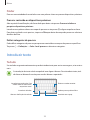 33
33
-
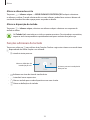 34
34
-
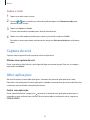 35
35
-
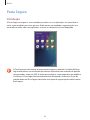 36
36
-
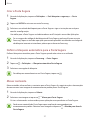 37
37
-
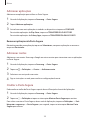 38
38
-
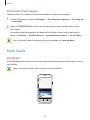 39
39
-
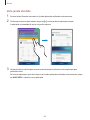 40
40
-
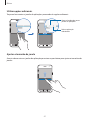 41
41
-
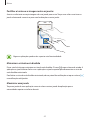 42
42
-
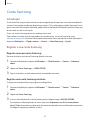 43
43
-
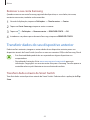 44
44
-
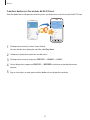 45
45
-
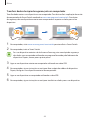 46
46
-
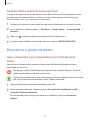 47
47
-
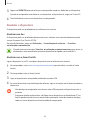 48
48
-
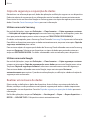 49
49
-
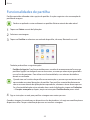 50
50
-
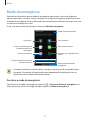 51
51
-
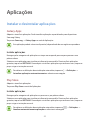 52
52
-
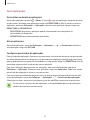 53
53
-
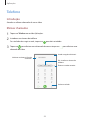 54
54
-
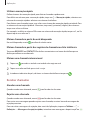 55
55
-
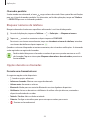 56
56
-
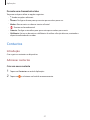 57
57
-
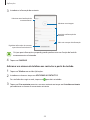 58
58
-
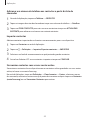 59
59
-
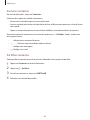 60
60
-
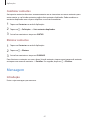 61
61
-
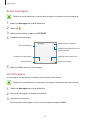 62
62
-
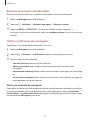 63
63
-
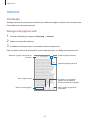 64
64
-
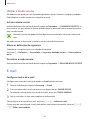 65
65
-
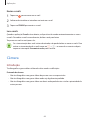 66
66
-
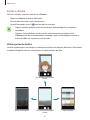 67
67
-
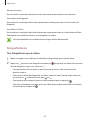 68
68
-
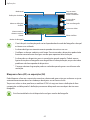 69
69
-
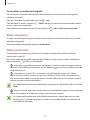 70
70
-
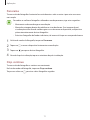 71
71
-
 72
72
-
 73
73
-
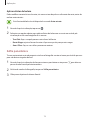 74
74
-
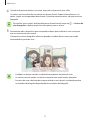 75
75
-
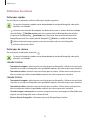 76
76
-
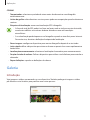 77
77
-
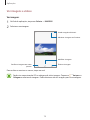 78
78
-
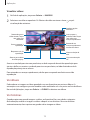 79
79
-
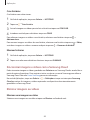 80
80
-
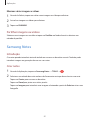 81
81
-
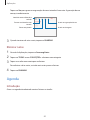 82
82
-
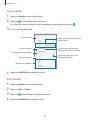 83
83
-
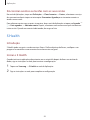 84
84
-
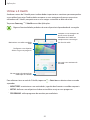 85
85
-
 86
86
-
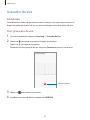 87
87
-
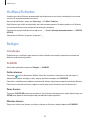 88
88
-
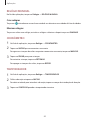 89
89
-
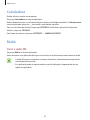 90
90
-
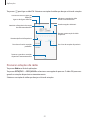 91
91
-
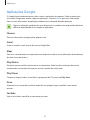 92
92
-
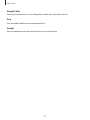 93
93
-
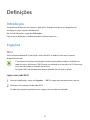 94
94
-
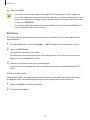 95
95
-
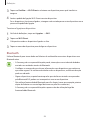 96
96
-
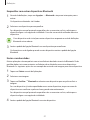 97
97
-
 98
98
-
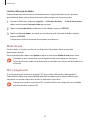 99
99
-
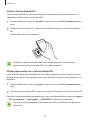 100
100
-
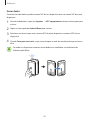 101
101
-
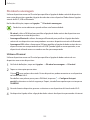 102
102
-
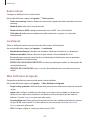 103
103
-
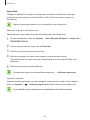 104
104
-
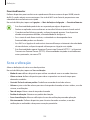 105
105
-
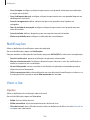 106
106
-
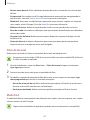 107
107
-
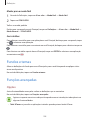 108
108
-
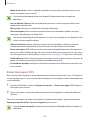 109
109
-
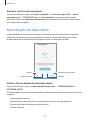 110
110
-
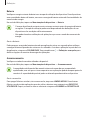 111
111
-
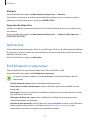 112
112
-
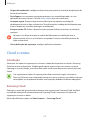 113
113
-
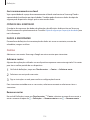 114
114
-
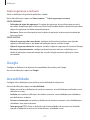 115
115
-
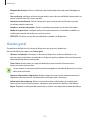 116
116
-
 117
117
-
 118
118
-
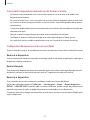 119
119
-
 120
120
-
 121
121
-
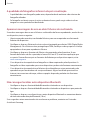 122
122
-
 123
123
-
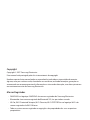 124
124
Samsung SM-G390F Manual do usuário
- Categoria
- Celulares
- Tipo
- Manual do usuário
Artigos relacionados
-
Samsung SM-J106H/DS Manual do usuário
-
Samsung SM-J106F/DS Manual do usuário
-
Samsung SM-J500FN Manual do usuário
-
Samsung SM-G389F Manual do usuário
-
Samsung SM-T585 Manual do usuário
-
Samsung SM-G532F/DS Manual do usuário
-
Samsung SM-J710FN Manual do usuário
-
Samsung SM-J510FN/DS Manual do usuário
-
Samsung GT-N8020 Manual do usuário
-
Samsung GT-N8000 Manual do usuário